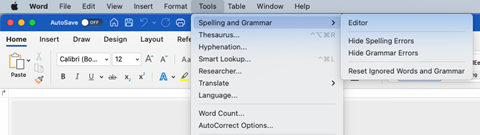Det finns några inställningar som du kan justera för att kontrollera stavning och grammatik i hela dokumentet.
Så här åtgärdar du problemet, antingen för en textmarkering eller för hela dokumentet.
Obs!: Om du ser ett meddelande om att stavfel och grammatiska fel inte kontrolleras, och du ändå kan se att de är det, finns det förmodligen delar av dokumentet som inte kontrolleras.
Kontrollera stavning eller grammatik medan du skriver
Om Word är inställt så att det inte markerar stavfel eller grammatiska fel medan du skriver visas inte stavnings- eller grammatikkontrollen förrän du öppnar Editor-fönstret. När fönstret är stängt kan det verka som om språkkontroll inte fungerar.
Om du vill aktivera alternativet, så att fel markeras om Editor-fönstret är öppet eller stängt, gör du så här:
-
På Arkiv-menyn går du till Alternativ och sedan Språkkontroll.
-
Markera kryssrutorna Kontrollera stavning medan du skriver och Markera grammatikfel medan du skriver .
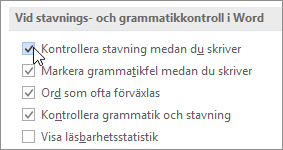
Hela dokumentets språkkontroll: standardspråk för språkkontroll
När du anger ett standardspråk för språkkontroll gäller inställningen för det aktuella dokumentet och framtida dokument, baserat på standardmallen. Precis som när du väljer språk för språkkontroll för en textmarkering (nedan) ska du kontrollera att kryssrutan Kontrollera inte stavning eller grammatik är avmarkerad.
-
Klicka på Språk > Ange språk för språkkontroll i gruppen Språk på fliken Granska.
-
Välj det språk du vill använda som standardspråk för språkkontroll.
-
Avmarkera kryssrutan Kontrollera inte stavning eller grammatik.
-
Välj Ange som standard och välj sedan Ja om du uppmanas att ange nya dokument baserat på mallen NORMAL.
Språkkontroll av en textmarkering: ange språk för språkkontroll
För en del av dokumentet markerar du texten och väljer det språk du vill använda för stavnings- och grammatikregler:
-
Markera den text som du vill markera.
-
Välj Språk > Ange språk för språkkontroll i gruppen Språk på fliken Granska.
-
Välj det språk du vill använda för att kontrollera stavning och grammatik i den markerade texten.
-
Avmarkera kryssrutan Kontrollera inte stavning eller grammatik.
Om dokumentet innehåller text på ett annat språk upprepar du stegen för att ange ett annat språk för språkkontroll.
Är det här dokumentet ett undantag?
Språkkontroll kan också stängas av per dokument, så om det inte fungerar för hela dokumentet kontrollerar du att det aktuella dokumentet inte har markerats som ett undantag för språkkontroll. Gör följande:
-
På fliken Arkiv går du till Alternativ och sedan Språkkontroll.
-
Rulla ned till Undantag för och kontrollera att kryssrutorna för att dölja stavfel och grammatikfel i det här dokumentet är avmarkerade.
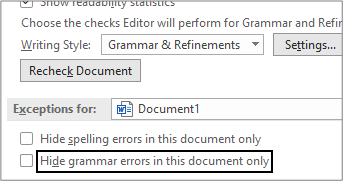
-
Gå till Verktyg, Stavning och grammatik och kontrollera att Dölj stavfel och Dölj grammatikfel är tydliga (inte markerad).